- Scoprire EaseUS
- Chi Siamo
- Recensioni & Premi
- Contatta EaseUS
- Rivenditore
- Affiliato
- Mio Conto
- Sconto Education
3 Migliori Modi | Come Trovare e Sostituire in PDF Facilmente
Modificato da Aria 13/08/2025 PDF Editor | Soluzioni
Durante la lettura o la modifica di un file PDF, potrebbe essere necessario cercare una parola o una frase specifica e sostituirla con quella desiderata per qualche motivo, ma sai come portare a termine l'attività?
In caso contrario, puoi trovare la soluzione più semplice qui. Questo post fornirà alcuni metodi praticabili per aiutarti a trovare e sostituire il testo nei tuoi documenti PDF senza sforzo. Resta qui per trovare lo strumento giusto ora!
Come trovare e sostituire il testo in PDF utilizzando EaseUS PDF Editor
Per cercare e sostituire file PDF, ciò di cui hai bisogno è solo un eccellente editor PDF. Se sei un utente Windows, non cercare altro che EaseUS PDF Editor.
Compatibile con Windows 11, 10, 8 e 7, questo software di editing PDF può funzionare perfettamente sul tuo PC. Questo editor PDF di Windows ti offre opzioni per cercare una parola nel documento e quindi sostituirla con quella desiderata. Tutte le attività possono essere eseguite in tre semplici passaggi. Inoltre, per concentrarti sui punti chiave, puoi evidenziare PDF o aggiungere commenti ai PDF mentre li visualizzi con questo programma.
Inoltre, sono disponibili molti strumenti di modifica, tra cui l'aggiunta o l'eliminazione di testo, l'inserimento di numeri di pagina, la divisione di pagine, ecc. Per concludere, questo software può aiutarti a gestire quasi tutto ciò che riguarda i tuoi documenti PDF.
Caratteristiche principali:
- Interfaccia utente ordinata e diretta
- Gestisci i documenti PDF con pochi clic
- Un fantastico convertitore PDF per cambiare il formato PDF
- Proteggi con password i PDF per la visualizzazione e la copia non autorizzata
Quello che mostriamo è solo una piccola parte di questo versatile software di editing PDF. Se vuoi esplorare più funzioni, premi il pulsante in basso per ottenerlo sul tuo PC.
Una guida passo dopo passo per trovare e sostituire il testo in PDF su PC Windows:
Passaggio 1. Avvia EaseUS PDF Editor sul tuo PC. È quindi possibile importare il file PDF che si desidera modificare facendo clic sul pulsante "Apri file".

Passaggio 2. Se desideri modificare il testo e le immagini nel PDF, fai clic sul pulsante "Modifica" e ci sono molte opzioni per te. Ti consente di inserire o rimuovere liberamente le parole e le immagini e puoi anche regolare il carattere, la dimensione, il colore del testo PDF.
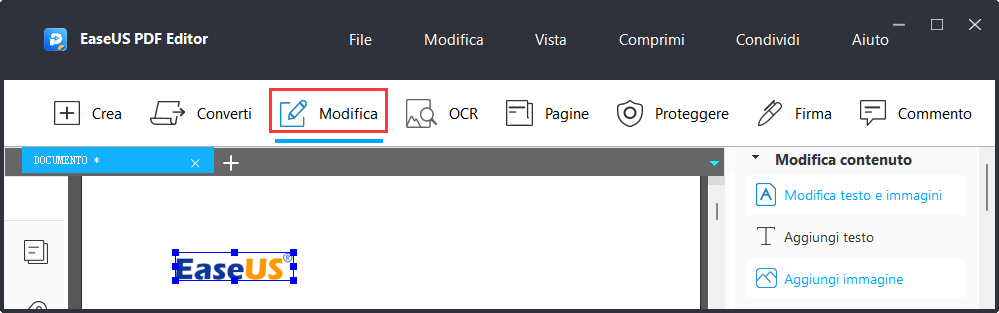
Passaggio 3. Altri strumenti sono disponibili nell'opzione "Pagine". Questo software versatile supporta l'eliminazione, l'estrazione, il ritaglio e la rotazione delle pagine con facilità. Puoi aggiungere molti elementi al PDF, inclusi intestazione e piè di pagina, sfondo, filigrana, ecc.
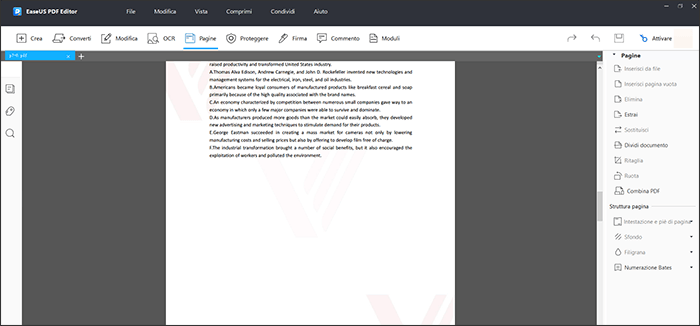
Passaggio 4. Fai clic sul pulsante "File" e scegli "Salva" o "Salva con nome" per esportare il PDF modificato sul PC.
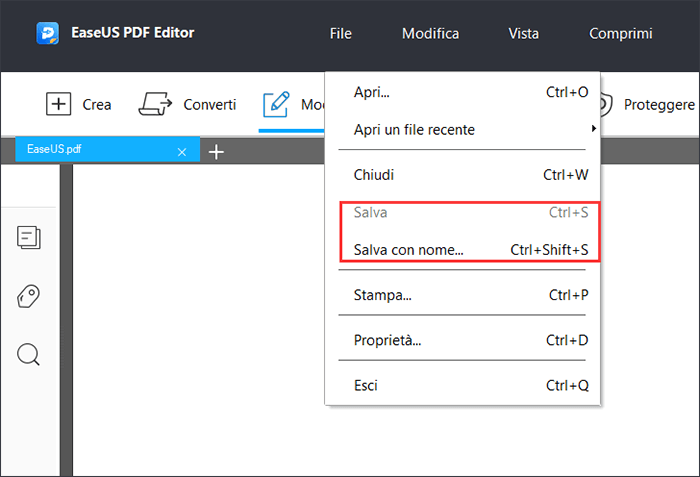
Come trovare e sostituire in PDF con Adobe Acrobat
Il seguente editor PDF che ti consente di trovare testo e sostituirlo in PDF è Adobe Acrobat, che ha una reputazione globale. Con il suo aiuto, non solo puoi sostituire il testo nei tuoi file PDF, ma anche modificare e gestire i tuoi PDF come un professionista. Ad esempio, puoi usarlo per aggiungere filigrana a PDF o firmare un documento PDF senza problemi.
Ecco come cercare e sostituire il testo nei tuoi documenti PDF con Adobe Acrobat:
Step 1. Avvia Adobe Acrobat e importa il tuo documento PDF desiderato.
Step 2. Clicca su "Modifica" > "Trova" per aprire la finestra Trova e sostituisci. Oppure puoi premere direttamente i tasti Ctrl + F sulla tua tastiera.
Step 3. Per trovare la parola, basta inserire la parola nella casella Trova; e per la sostituzione, clicca su "Sostituisci con" e inserisci la parola di sostituzione nella casella. Una volta fatto, scegli l'opzione "Sostituisci".

Step 4. Infine, clicca sulla sezione esterna e salva il tuo documento PDF modificato.
Come cercare e sostituire il testo in PDF con PDF-XChange Editor
PDF-XChange Editor è una delle migliori alternative gratuite di Adobe Acrobat. Funziona anche nella ricerca e nella sostituzione del testo nei documenti PDF. Tuttavia, a parte questo, questo programma ti consente di aggiungere annotazioni a PDF, stampare file PDF e persino modificare l'interfaccia utente predefinita in base alle tue esigenze.
Tutto sommato, questo programma offre più di 250 funzioni per aiutarti a eseguire una vasta gamma di operazioni sui documenti PDF.
Segui la seguente guida per cercare e sostituire il testo in PDF utilizzando PDF-XChange Editor:
Step 1. Scarica PDF-XChange Editor e lancialo sul tuo computer. Poi, apri il tuo documento PDF desiderato con esso.
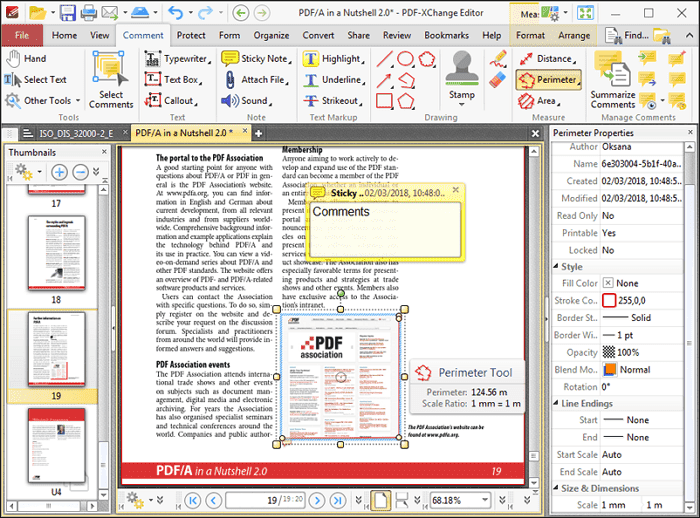
Step 2. Clicca su "Trova" seguito da "Modifica" per aprire la finestra Find. Poi inserisci la voce di ricerca nella barra degli strumenti Find e clicca su "Sostituisci con" per digitare il testo sostitutivo nella casella data. Infine, clicca sul pulsante "Avanti" per iniziare l'operazione.
Step 3. Una volta fatto, puoi ripetere il passo 2 per continuare il tuo lavoro di trova e sostituisci finché non è completo.
Conclusione
Sia che tu voglia cercare e sostituire in PDF su computer Windows o macOS, puoi sempre trovare la tua soluzione in questo post. Tra i programmi PDF sopra menzionati, consigliamo vivamente EaseUS PDF Editor. Combina tutte le funzionalità di modifica, conversione e gestione dei PDF e non ti deluderà mai!



![[2025] I modi migliori per convertire facilmente PDF in MIDI?>](/images/en/video-editor/related-articles/37.jpg)